Diagnostiquer une latence élevée avec CPU Insights
CPU insights est une sous-fonctionnalité de l’outil Utilisation du processeur qui montre les problèmes de latence potentiels courants tels que la concaténation des chaînes de manière inefficace.
Voir aperçus automatiques
La section des principales informations de l’outil Utilisation du processeur affiche des détails, des informations et des suggestions rapides sur le processeur dans la description afin que vous puissiez continuer à diagnostiquer le problème. Le lien En savoir plus affiche une documentation détaillée qui explique votre problème. Si vous avez besoin de plus d’informations, Afficher le code source affiche plus de détails. Une fois cette option sélectionnée, vous pouvez voir l’arborescence des appels, montrant le processus, les fonctions et les appelants qui utilisent le plus le processeur.
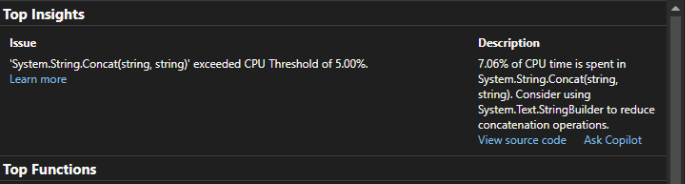
Afficher les fonctions principales
Dans la page de résumé sous Fonctions principales, vous trouverez les principales fonctions appelées avec le temps passé dans l’ordre décroissant. Le temps Processeur total est le temps passé à l’intérieur d’une fonction, y compris toutes les fonctions appelées, tandis que l’auto-processeur est le temps passé exclusivement dans la fonction.
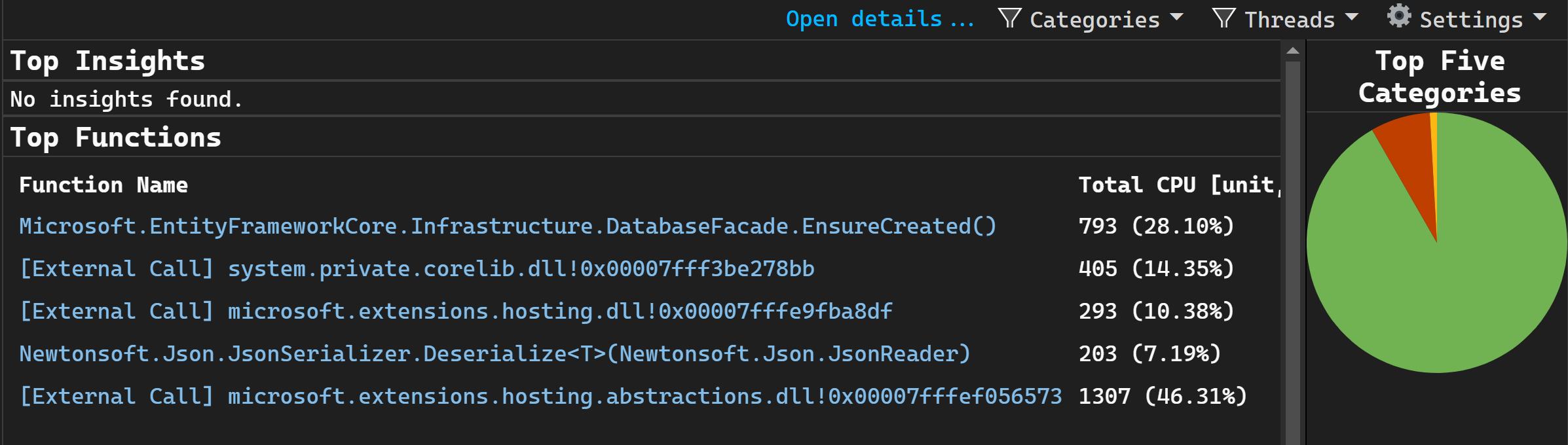
Afficher le chemin chaud
Le chemin chaud indique où la majeure partie du temps processeur a été passé dans votre application et vous aide à concentrer l’investigation sur la zone qui aurait le plus d’impact. L’analyse de ce chemin de code à l’aide d’autres outils du Profileur de performances peut également aider à identifier des moyens d’améliorer le code. Par exemple, il peut aider à déterminer comment réduire les allocations sur le chemin chaud afin de réduire la fréquence de GC et le temps passé dans GC.
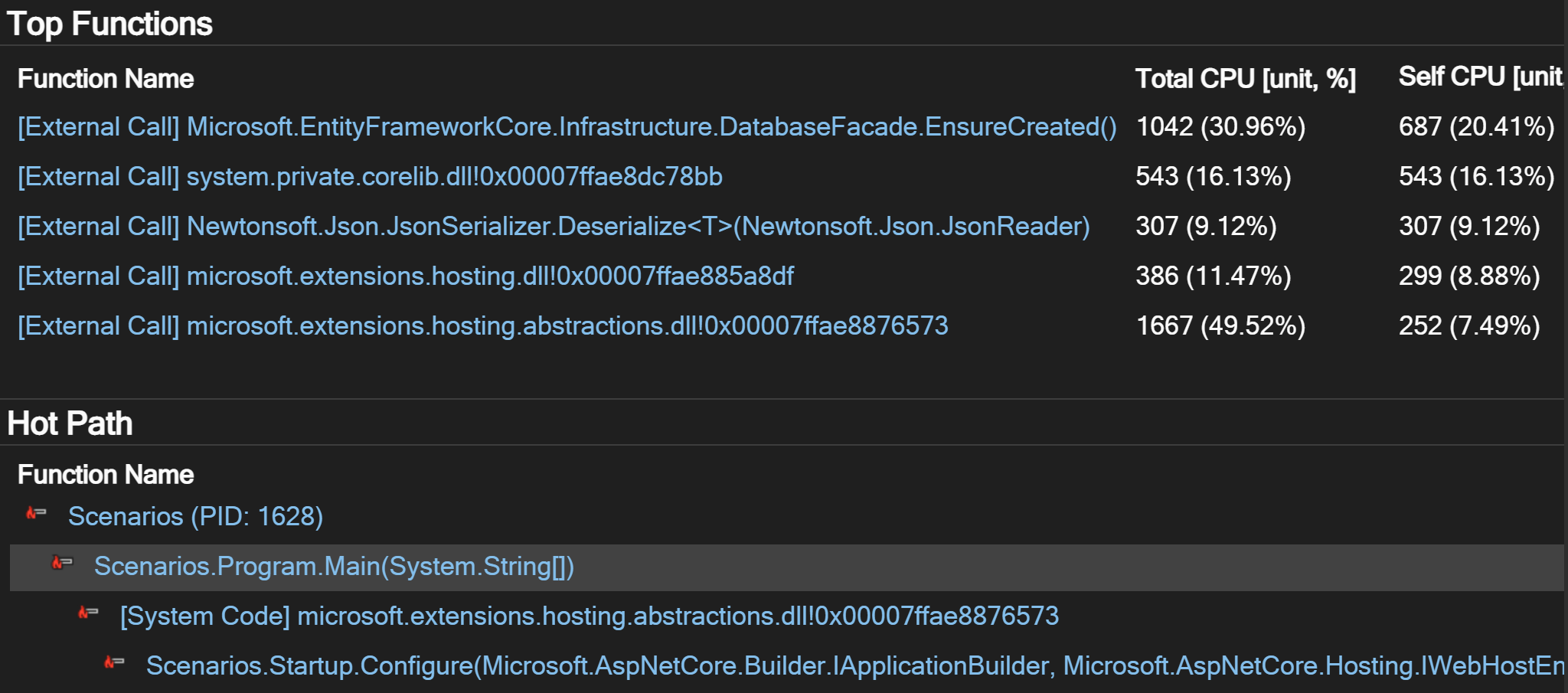
Obtenir l’assistance IA
Si vous avez Copilot, vous pouvez obtenir de l’aide de l’IA pendant que vous examinez les aperçus automatiques sur le processeur. Il suffit de rechercher le bouton Demander à Copilot  . Dans ces scénarios, Copilot connaît déjà le contexte de vos questions. Vous n’avez donc pas besoin de fournir le contexte vous-même dans la conversation. Pour plus d’informations, consultez Déboguer avec Copilot.
. Dans ces scénarios, Copilot connaît déjà le contexte de vos questions. Vous n’avez donc pas besoin de fournir le contexte vous-même dans la conversation. Pour plus d’informations, consultez Déboguer avec Copilot.